Table of Contents
![]() Related Posts
Related Posts
Adobe Photoshop gibi bir görüntü düzenleme yazılımı kullanarak çözünürlük ayrıntılarını alabilir ve bir görüntünün çözünürlüğünü artırabilirsiniz. Genellikle bir görüntüyü yazdırmak için, baskı kalitesini etkilediği için çözünürlüğünü ayarlamak gerekir. Bu eğitimi izleyerek Photoshop'ta görüntü çözünürlüğünü nasıl artıracağınızı öğrenin.
Öncelikle, görsel kaliteyi korurken, Adobe Photoshop'ta çözünürlüğü artırmanıza yardımcı olacak çeşitli adımlar uygulayabilirsiniz. Karşılaşabileceğiniz farklı terimler hakkında bilgi edinin:
- 1️⃣Piksel Boyutları: Bir görüntünün hem yatay hem de dikey olarak piksel cinsinden boyutuna "piksel boyutları" denir.
- 2️⃣PPI: Dijital görüntüler, PPI veya İnç Başına Piksel olarak bir inç karelik dijital piksele sahiptir.
- 3️⃣Görüntü çözünürlüğü: Çerçeve içindeki piksellerin kalitesine görüntü çözünürlüğü denir ve genellikle PPI veya inç başına piksel sayısı olarak ölçülür. PPI ne kadar yüksekse, görüntünüz de o kadar yüksek çözünürlüğe sahip olur. Basitçe söylemek gerekirse, daha yüksek PPI, daha yüksek kaliteli bir görüntü anlamına gelir.
Adobe Photoshop'ta Görüntü Çözünürlüğü Nasıl Artırılır
Photoshop'ta yüksek çözünürlüklü bir görüntüyü değiştiriyorsanız veya eski bir görüntünün kalitesini artırmanız gerekiyorsa, takip etmek görüntülerinizin çözünürlüğünü hızlı bir şekilde artırmanıza yardımcı olabilir.
1. Piksel Boyutlarını Ayarlayarak Çözünürlüğü Artırın
Görüntünüzün şekli veya boyutu için özel gereksinimleriniz varsa, Yeniden Örnekle kutusunu işaretleyin. Bu , Photoshop'ta görüntü kalitesini ve baskı boyutunu ayrı ayrı iyileştirmenize olanak tanır ve bu da nihai görüntüdeki toplam piksel sayısını değiştirir. Öncelikle şu adımları izleyin.
- Photoshop'u başlatın ve resminizi açın, ardından "Resim Boyutu"nu seçin.
- Mevcut genişlik-yükseklik oranını korumak istiyorsanız, bu ayarları bağlayan zincir simgesinin açık olduğundan emin olun.
- Seçimlerinizi yaptıktan sonra, yeniden boyutlandırılan görüntünüzü yeniden örneklemek için "Tamam"a tıklayın.
Adım 1. Boyutlar bölümüne genişlik ve yükseklik değerlerini girin. Görüntü "Boyutu" iletişim kutusunun üst kısmında, görüntünün yeni dosya boyutu, parantez içinde önceki dosya boyutuyla birlikte görüntülenir.

Adım 2. "Yeniden Örnekle"yi seçtikten sonra bir enterpolasyon tekniği seçin.
Adım 3. Efektleri ölçeklendirmek için, görüntünüzde stiller uygulanmış katmanlar varsa dişli simgesinden "Stilleri Ölçekle"yi seçin.
Photoshop'ta Görüntü Nasıl Keskinleştirilir | Fotoğrafları Daha Net Hale Getirme
Photoshop'ta fotoğrafların nasıl keskinleştirileceğini öğrenmek istiyorsanız doğru yerdesiniz. Adobe Photoshop'ta fotoğrafların nasıl keskinleştirileceğini gösteren üç yöntemi tanıtacağız.
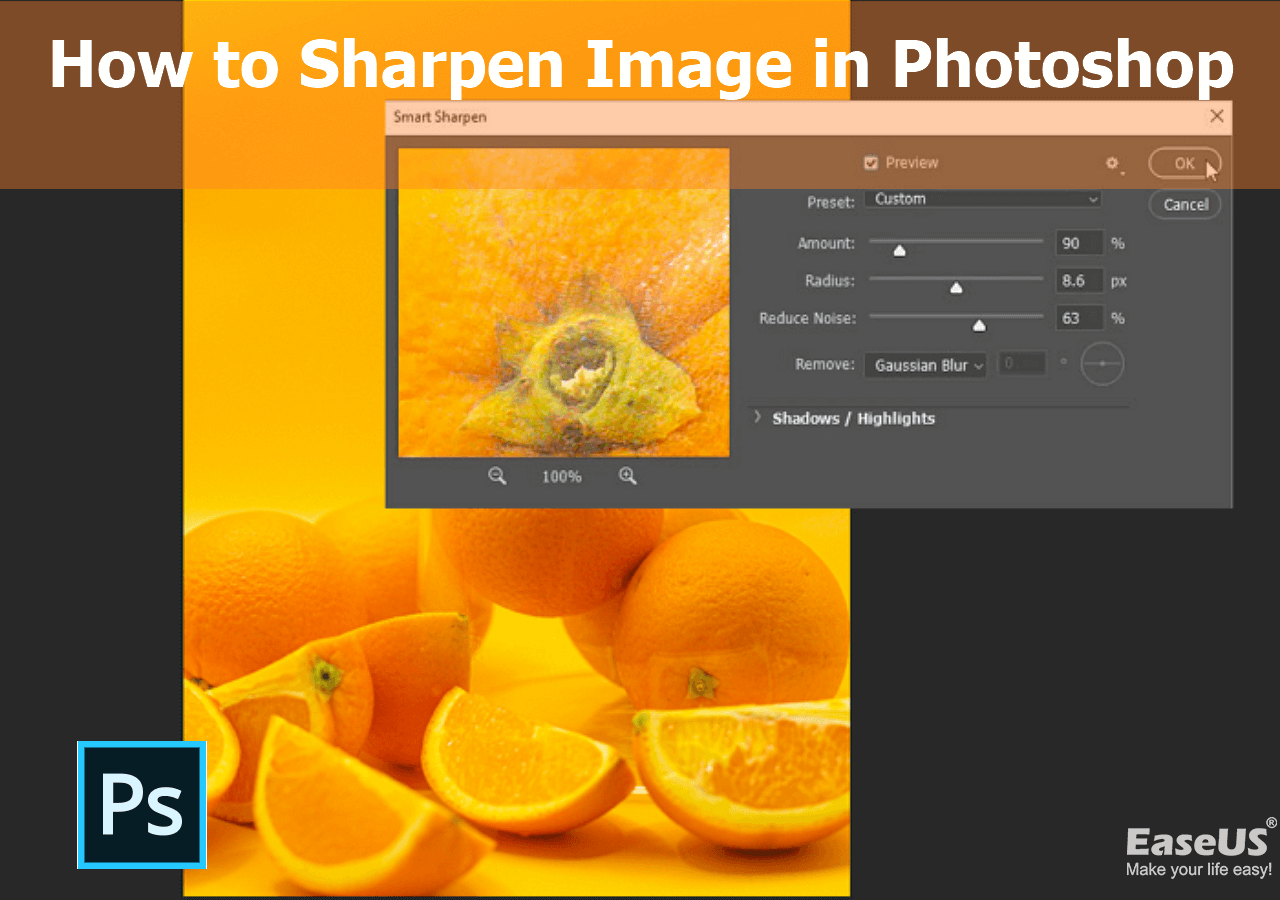
2. Bir Resmin Çözünürlüğünü Artırın: Sinirsel Filtre Ekleyin
Belirtildiği gibi, görüntünüzü kırpıp belirli bir ayrıntıya odaklanarak bulanıklığı giderebilirsiniz. Bu bağlamda, Adobe Photoshop'un görüntü çözünürlüğünü artıran başka bir yöntemi daha vardır.
Adobe Photoshop'un daha modern Sinir Filtreleri'ne erişerek görüntünün belirli bir bölümünü seçebilirsiniz. Sinir filtresi eklemek, bir fotoğrafın çözünürlüğünü artırmak için kullanılan daha yeni bir tekniktir.
Adım 1. Adobe Photoshop'taki daha yeni Neural Filtrelerine giderek ve "Süper Yakınlaştırma" filtresini kullanarak görüntünün bir alanını seçebilirsiniz.
Adım 2. Değişken kaydırıcıları kullanarak görüntüde gerekli ayarlamaları yaptıktan sonra, orijinal görüntünün yüksek çözünürlüklü kırpılmış versiyonunu elde etmek için "Tamam"a tıklayın.
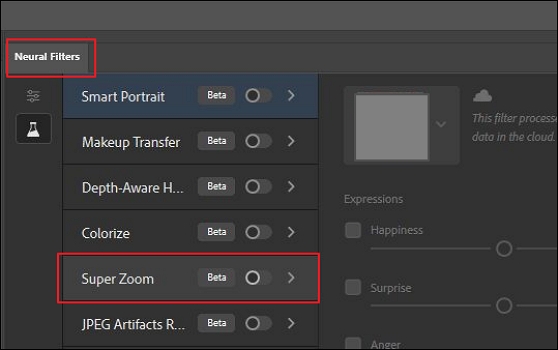
Bu, kompozisyonu değiştirmek ve görüntüdeki ayrıntıları korumak için çok faydalıdır.
Görüntü Çözünürlüğünü Artırın: Fotoğraf Çözünürlüğü Nasıl Artırılır
Bu eğitimi inceleyerek görüntü çözünürlüğünü nasıl artıracağınızı öğrenin. Farklı projeler için önerilen görüntü çözünürlükleri hakkında daha fazla bilgi edinin. Devamını oku >>
Kullanıcılar bu düzeltmelerin etkililiğini kanıtladı. Yöntemlerden biri Photoshop'ta görselin çözünürlüğünü artırmada işe yarıyorsa, Facebook, Twitter, Instagram ve diğer sosyal medya platformlarında paylaşın!
Photoshop Olmadan Fotoğraf Çözünürlüğü Nasıl Artırılır?
Photoshop kullanmak, fotoğraf düzenleme konusunda deneyimli olanlar için mükemmel bir seçenektir. Ancak, yeni başlayanlar için bile basit tıklamalarla daha kolay bir yol mevcuttur.
📍Görüntü Fotoğraf Onarım Yazılımının Çözünürlüğünü Artırın
Düşük kaliteli görüntüler, dönüştürme veya düzenleme sırasında oluşan çarpık veya bozuk işlemlerden kaynaklanabilir. Bu durumda ideal çözüm, özel bir görüntü onarım aracıdır. Görüntü kalitesini artırmak için EaseUS Fixo Photo Repair'ı kullanmayı deneyin. Kullanıcıların görüntü çözünürlüğündeki bulanıklığı hızlı ve etkili bir şekilde gidermelerini sağlayan onarım özelliklerine sahiptir. Bu fotoğraf onarım programıyla birçok hasarlı dosya kurtarılabilir.
- Bozuk veya hasarlı fotoğraflarınız EaseUS Fixo Photo Repair programı ile düzeltilebilir.
- Fotoğraflarınız ister sabit diskte, ister hafıza kartında, isterse başka bir depolama aygıtında olsun, kısa taramanın ardından düzeltilmiş fotoğrafların önizlemesini göreceksiniz.
EaseUS Fixo Photo Repair'i ücretsiz kullanın ve aşağıdaki adımları izleyerek fotoğraflarınızın çözünürlüğünü artırın:
Adım 1. Windows bilgisayarınızda EaseUS fotoğraf geliştiriciyi başlatın ve "Fotoğraf Geliştirici"yi seçin. Yapay zeka gücüyle fotoğraflarınızı iyileştirmek, bulanıklığı gidermek, ölçeklendirmek ve kalitesini artırmak için "Fotoğraf Ekle"ye tıklayabilirsiniz.

Adım 2. Bu bölümde Genel veya Yüz AI modelini ve çözünürlüğü seçebilirsiniz. Bir portreyi geliştiriyorsanız, Yüz modu yüz hatlarını daha iyi hale getirebilir. Ardından, yüklenen görüntüleri geliştirmek için "Geliştirmeye Başla"ya tıklayın.

Adım 3. Bir dakika bekleyin ve "Tümünü Kaydet" butonuna tıklayarak tüm geliştirilmiş fotoğraflarınızı bilgisayarınıza kaydedin.

Fotoğraf restorasyon yazılımını denedikten sonra bu pasajı Facebook, Twitter veya SNS'de paylaşarak işaretlemeyi unutmayın.
Photoshop'ta Görüntülerin Çözünürlüğü Nasıl Artırılır? SSS
Photoshop'ta görsellerin çözünürlüğünü artırmayla ilgili dört ek soru daha. Cevaplar için buraya tıklayın.
1. Photoshop'ta kalite kaybı olmadan görüntünün çözünürlüğü nasıl artırılır?
- Photoshop'u başlatın ve resminizi açın.
- Daha sonra Resim Boyutunu seçin.
- Resample'dan çıkın. Sonuç olarak, mevcut genişlik-yükseklik oranı otomatik olarak kilitlenecektir.
- Çözünürlüğü değiştirmek için yeni değerler ekleyin.
- Belge Boyutunu değiştirmek için Yükseklik ve Genişlik alanlarına yeni değerler ekleyin.
2. Photoshop'ta görüntü kalitesini artırabilir miyiz?
Bir görüntünün genel görünümünü iyileştirmek için Photoshop'taki Camera Raw filtresini veya fotoğraftaki ayrıntıları artırmak için Adobe Photoshop Lightroom düzenleme panelindeki kaydırıcıları kullanmayı deneyin. Görüntünüzün dijital verilerinden mümkün olan en iyi kaliteyi elde etmek için bu teknikleri deneyin.
3. JPEG'in kalitesi nasıl iyileştirilir?
JPEG görüntülerinizin kalitesini artırmak istiyorsanız, Photoshop ve GIMP gibi fotoğraf düzenleme uygulamalarını kullanabilirsiniz. Hasarlı JPEG dosyalarını onarmak için EaseUS Fixo Photo Repair'i deneyin.
4. Telefonda düşük çözünürlüklü fotoğraflar nasıl düzeltilir?
Bunları Photoshop'ta düzeltmenin yanı sıra şunları da yapabilirsiniz:
- Görüntüyü çektikten sonra parlaklık veya kontrast gibi yönleri düzeltmek için düzenleme yapabilirsiniz.
- Resimlerinizi JPEG formatında çekmek yerine her zaman RAW formatında çekmeye çalışın.
Özetle
Artık bir görüntünün çözünürlüğünü artırmanın çeşitli yollarını biliyorsunuz. Maalesef, bazen bunlarla bile istediğiniz boyut ve kaliteyi elde edemiyorsunuz.
Bu durumda en iyi çözüm, üzerinde çalışabileceğiniz daha iyi bir görüntü seçmektir. Photoshop, çözünürlük artırma için her zaman en iyi seçenektir. Ancak, nasıl kullanılacağını bilmiyorsanız, EaseUS veya diğer çevrimiçi görüntü iyileştirme uygulamalarını da kullanabilirsiniz.
Was This Page Helpful?